ps怎么做花朵圆环效果? ps利用花朵图案做花环的技巧
发布时间:2022-10-15 14:52:45 作者:佚名  我要评论
我要评论
ps怎么做花朵圆环效果?ps中有很多预设的图案,想要使用花朵图案做花环,该怎么制作呢?下面我们就来看看ps利用花朵图案做花环的技巧
photoshop是我们常用的图文编辑处理软件,今天,小编想来分享,photoshop怎么制作花朵圆环效果,希望能够帮到大家。

首先,我们打开photoshop,新建一个空白画布。

下面,我们新建空白图层,用自定义形状工具,设置属性为像素,在画布上画一个花朵图案。

下面,我们按ctrl+t自定义花朵图案,如下图,将中心点拖动到图案下方。

下面,我们在菜单栏将图案旋转30度,如下图所示。

最后,我们按下快捷键ctrl+shift+alt+t,重复上一步操作,如下图所示,不断按动快捷键,我们就得到了花朵圆环效果。

以上就是ps利用花朵图案做花环的技巧,希望大家喜欢,请继续关注脚本之家。
相关推荐:
相关文章

ps怎么设计雪花随机掉落的背景图? ps雪花填充效果制作方法
ps怎么设计雪花随机掉落的背景图?ps中想要设计一款雪花背景图,该怎么做雪花填充效果呢?下面我们就来看看ps雪花填充效果制作方法2022-10-14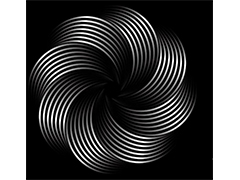 PS怎么做线条螺旋花矢量图?想要设计一款螺旋花,该怎么绘制这个螺旋花图形呢?下面我们就来看看ps设计缠绕带效果图形的技巧,详细请看下文介绍2022-09-28
PS怎么做线条螺旋花矢量图?想要设计一款螺旋花,该怎么绘制这个螺旋花图形呢?下面我们就来看看ps设计缠绕带效果图形的技巧,详细请看下文介绍2022-09-28
ps怎么设计一款开花的春字? ps桃花枝制作春艺术字体的技巧
ps怎么设计一款开花的春字?ps中想要设计一款桃花枝摆出来的文字,有的地方还开花了,该怎么设计呢?下面我们就来看看ps桃花枝制作春艺术字体的技巧2022-09-05 ps怎么设计杏花村艺术字海报?想要设计一款杏花村的推广海报,该怎么设计这款字体海波啊呢?下面我们就来看看杏花村字体设计教程2022-08-12
ps怎么设计杏花村艺术字海报?想要设计一款杏花村的推广海报,该怎么设计这款字体海波啊呢?下面我们就来看看杏花村字体设计教程2022-08-12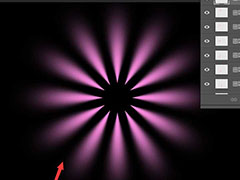 ps怎么设计绽放的花朵光束特效?ps中想要制作一款漂亮的光束花朵,该怎么制作呢?下面我们就来看看ps光束做花朵图形的技巧,详细请看下文介绍2022-05-10
ps怎么设计绽放的花朵光束特效?ps中想要制作一款漂亮的光束花朵,该怎么制作呢?下面我们就来看看ps光束做花朵图形的技巧,详细请看下文介绍2022-05-10 os作为我们修图的一款使用软件,很多小伙伴想知道如何给花瓶去修改一些阴影让花瓶看起来真实又美观,下面就来看看具体操作吧2022-02-21
os作为我们修图的一款使用软件,很多小伙伴想知道如何给花瓶去修改一些阴影让花瓶看起来真实又美观,下面就来看看具体操作吧2022-02-21
怎么使用PS给花朵添加扭曲玻璃效果?PS给花朵添加扭曲玻璃效果教程
今天小编带给大家的教程是给花朵添加扭曲玻璃效果,想学习的小伙伴快快来看看下面的教程吧2021-11-01
ps玫瑰花瓣怎么做拉丝效果? ps图片添拉丝背景图案的制作方法
ps玫瑰花瓣怎么做拉丝效果?ps导入的玫瑰花瓣想要制作拉丝效果,制作成背景,该怎么制作呢?下面我们就来看看ps图片添拉丝背景图案的制作方法2021-10-31
ps怎么设计不织布纹理的背景素材? 花朵织物背景ps设计技巧
ps怎么设计不织布纹理的背景素材?我们生活中很多购物袋都是不织布的,想要设计一款不织布布料文字花纹,该怎么制作呢?下面我们就来看看花朵织物背景ps设计技巧2021-09-17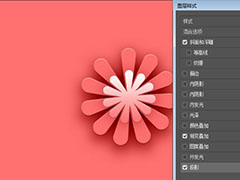 ps怎么设计剪纸风花瓣?ps中想要创建漂亮的剪纸花瓣图案,该怎么制作这个矢量图呢?下面我们就来看看ps漂亮剪纸花瓣图案的制作过程2021-09-14
ps怎么设计剪纸风花瓣?ps中想要创建漂亮的剪纸花瓣图案,该怎么制作这个矢量图呢?下面我们就来看看ps漂亮剪纸花瓣图案的制作过程2021-09-14




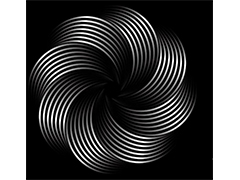


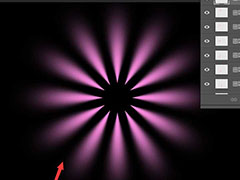




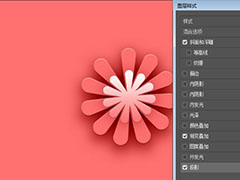
最新评论